Win10系统如何通过蓝牙移动热点上网?
天地小编之前已经分享过Win10创建移动热点的教程,其中提到可以通过蓝牙共享上网,有小伙伴就很困惑,能创建WiFi热点谁会用蓝牙连接呢?你还别说,真有广大校园里的难兄难弟难姐难妹们需要这个。因为众所周知,许多校园网限制了网络共享功能,虽然天地小编已经分享了校园网Win10无法开启热点的解决方法,但那毕竟是一次性的临时解决方案。而今天将要介绍的蓝牙共享上网方案则又多了一种选择,在对网速要求不高时,还是能帮你节省下不少流量的。下面天地小编就来详细介绍一下Win10蓝牙共享上网的方法:
步骤一:蓝牙配对
首先,你需要先把自己的手机与Win10电脑进行蓝牙配对。方法步骤详见《Win10蓝牙配对教程》。同时关闭手机的移动数据连接和WLAN。
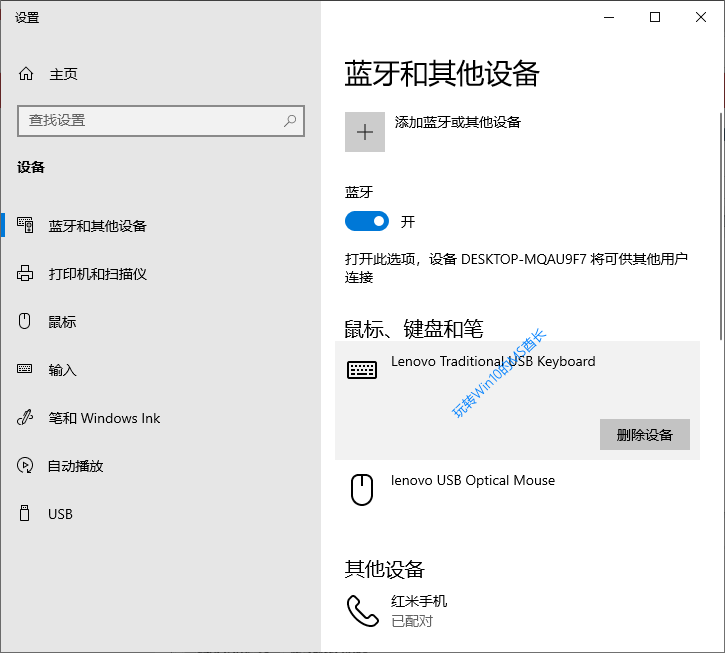
步骤二:开启蓝牙移动热点
然后进入“设置 - 网络和Internet - 移动热点”设置界面开启移动热点。如图:
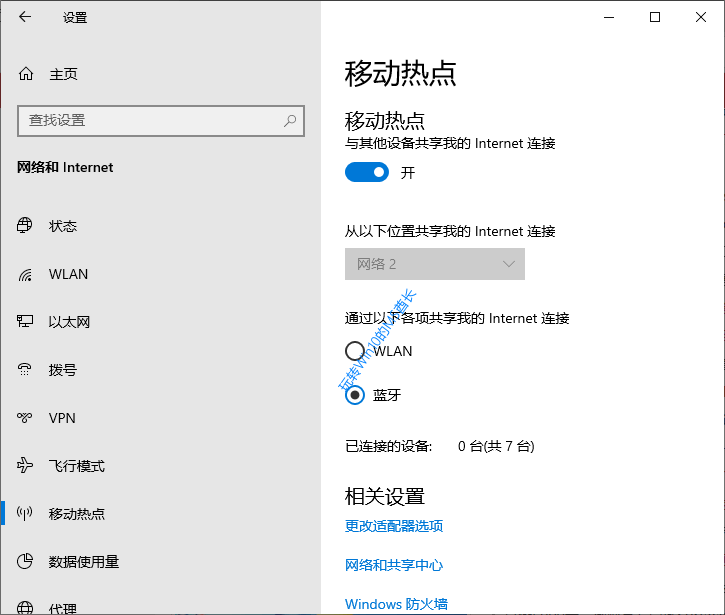
“共享Internet连接的方式”选择“蓝牙”。这样,windows10就开启了蓝牙移动热点。
步骤三:指定设备使用蓝牙网络连接
然后,我们还需要进行以下设置:
点击“移动热点”设置界面底部“相关设置”下的“更改适配器选项”链接,会打开“控制面板网络和 Internet网络连接”窗口。如图:
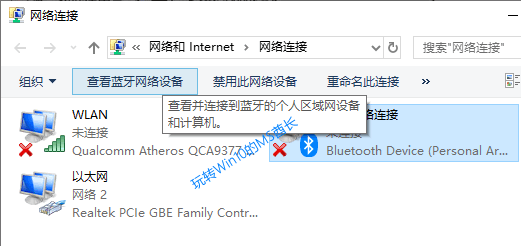
选中“蓝牙网络连接”,然后点击工具栏中的“查看蓝牙网络设备”,会打开“设备和打印机”窗口显示“蓝牙个人区域网设备”。如图:
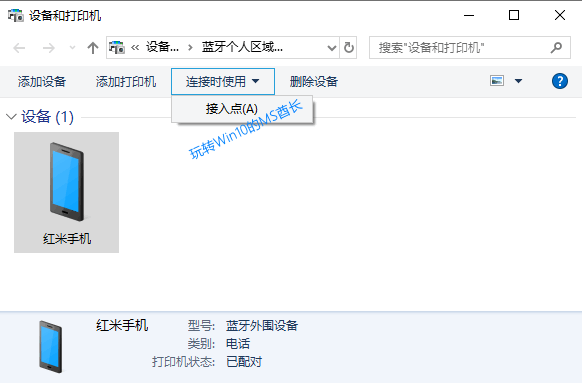
选中你已经连接的蓝牙设备,点击工具栏中的“连接时使用”下拉按钮,会显示“接入点”或“直接连接”,点击该选项,会弹出“蓝牙网络连接。正在连接…”提示框,顺利的话,会很快提示“连接成功”。如图:
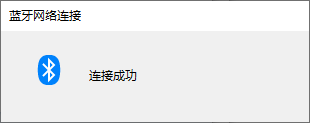
OK!现在你已经可以使用连接的蓝牙移动热点上网了。虽然网速仅能达到数百KB,但应付日常非视频应用也能凑合了。









